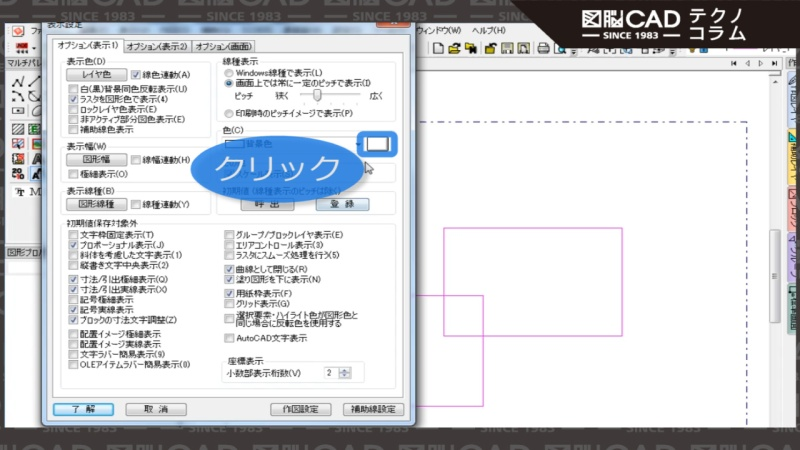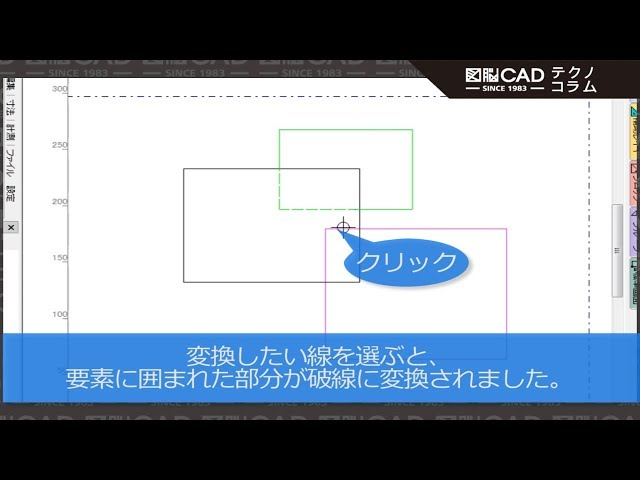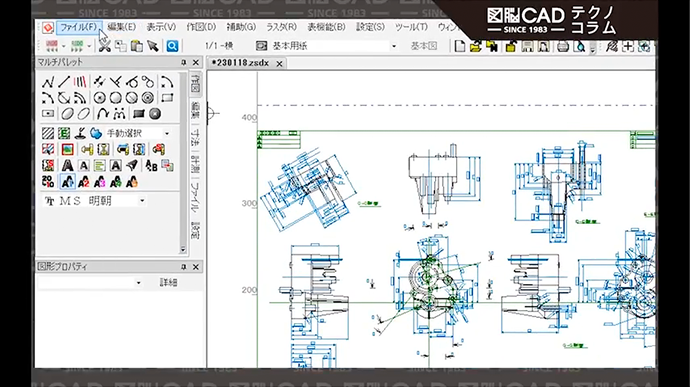No.55 ボタン2つでクイック操作!「2ボタンショートカットキー設定」
- 2D CAD
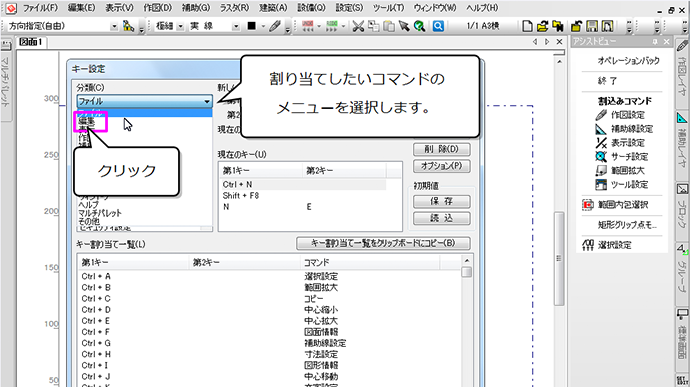
『図脳RAPIDPRO17』『図脳RAPID17』では、従来の1ボタンに加え、2ボタンの組み合わせでキーボードでのショートカットキー設定が可能になっています。
たとえば、キーボード左側付近に割り当てキーを集中させれば、左手の移動範囲を少なくすることで、作図時間のスピードUPを追求できます。
下記の設定で、「2ボタンショートカットキー」の割り当てられます。
- [設定]-[キー設定]コマンドをクリックします。
- [分類]の一覧から、割り当てたいコマンドがある項目を選択します。
- [コマンド]の一覧から、キーに割り当てたいコマンドを選択します。
- [第1キー]をクリックしてカーソルが点滅した状態で、割り当てたいキーを入力します。
- [第2キー]をクリックしてカーソルが点滅した状態で、割り当てたいキーを入力します。
- [初期値]欄の[保存]をクリックします。
- [ファイル名]に現在使用しているキー定義ファイルが表示されます。[保存]をクリックします。
- 定義ファイルの上書き確認が表示されますので、[はい]をクリックします。
設定した2つボタンの組み合わせを覚えられない場合でも、第1キーを押したあと、設定されている第2キーを自動表示することもできます。下記の設定で、第2キーの自動表示を設定できます。
- [設定]-[キー設定]コマンドをクリックします。
- [オプション]をクリックします。
- [右クリックメニュー]欄の[第2キー右クリックメニュー自動表示]をクリックして、チェックマークを付けます。
- [了解]をクリックします。
- [キー設定]ダイアログボックスの[了解]をクリックします。
マウス操作を最小限に抑えることができる、組み合わせ自由の2ボタンショートカットキーを活用して、作図作業の効率UPを図りましょう!
国産ならではの使いやすさと
安心サポートが特長のCADソフトです
お問い合わせは
こちらから
製品の導入に関するお問い合わせや
お見積りの依頼を請けています
無料体験版を
ダウンロード
無料の体験版で
使い勝手をお試しいただけます
製品カタログを
ダウンロード
各製品のカタログや
紹介資料をダウンロードできます
電話でお問い合わせ
平日9:00~18:00
03-3518-6272